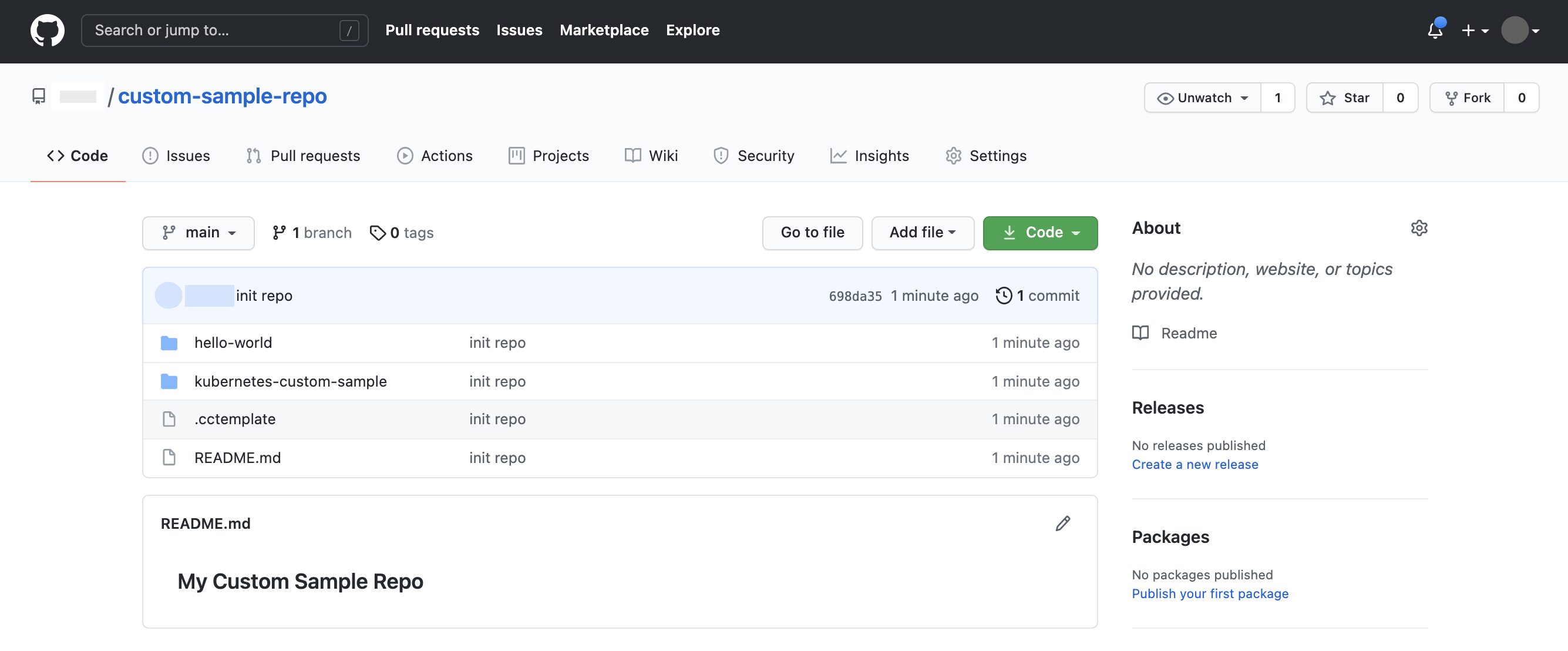Um repositório de amostra é um repositório Git que contém amostras personalizadas criadas para o desenvolvimento de aplicativos.
Isso significa que, em uma organização ou equipe, é possível configurar repositórios de amostra com o Cloud Code, personalizado para sua organização, para oferecer um conjunto padrão de aplicativos, serviços e configurações de infraestrutura iniciais que outras pessoas pode usar. Isso ajuda a alinhar novos projetos à pilha técnica e aos padrões preferidos da sua organização, além de incentivar as práticas recomendadas no início do ciclo de desenvolvimento.
Um repositório de amostra pode ser um repositório existente de aplicativos de amostra que você já criou ou um novo conjunto de amostras que você gostaria que outras pessoas usassem. Para importar um repositório com o Cloud Code, adicione um arquivo de descritor de amostra ao repositório.
Quando eles estiverem prontos, os repositórios de amostra serão fáceis de compartilhar com sua equipe. o usuário precisará configurar o Cloud Code e o URL do Git do repositório de amostra que será usado. Para repositórios Git particulares, somente membros que tenham acesso ao repositório podem usar as amostras personalizadas subjacentes.
Para ver um exemplo de como um repositório de amostra pode ser configurado, consulte este repositório (em inglês).
Antes de começar
Verifique se a versão 2.25.0 ou mais recente do Git está instalada na sua máquina local.
Como criar um repositório de amostra
Para usar um repositório atual, pule para criar um arquivo de descritor de amostra. Para criar um novo repositório para usar como um repositório de amostra, siga estas etapas:
Crie um repositório Git.
O repositório Git pode ser hospedado remotamente ou ativo na máquina local. Neste exemplo, é usado um novo repositório do GitHub, "custom-sample-repo".
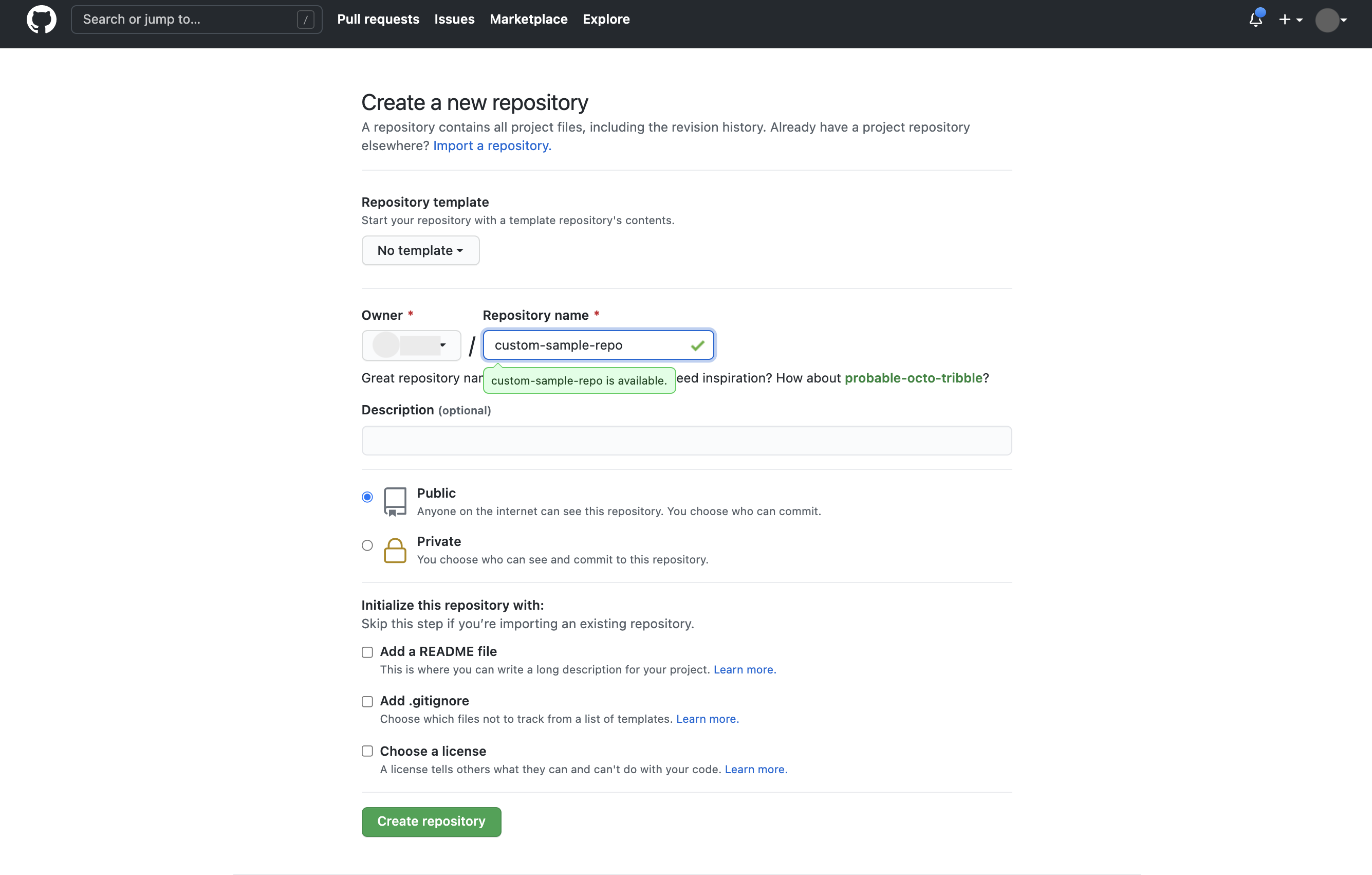
Adicione diretórios de amostra ao repositório.
Os diretórios de exemplo podem conter qualquer coisa e estar localizados em qualquer lugar no repositório. Neste exemplo, dois diretórios de amostra, "hello-world" e "kubernetes-custom-sample", foram adicionados a "custom-sample-repo".
É altamente recomendável usar um arquivo readme com instruções sobre como usar melhor as amostras personalizadas.
Crie um arquivo descritor de amostra.
Um arquivo de descritor de amostra fornece ao Cloud Code informações sobre sua amostra para criar o aplicativo corretamente. Esse arquivo precisa ter o nome
.cctemplate, estar localizado no diretório raiz e ter o esquema definido na seção Esquema de arquivo de descritor de amostra.Teste seu modelo personalizado seguindo as etapas para criar um app usando um modelo personalizado.
Exemplo de esquema de descritor
| Key | Descrição | Tipo |
| metadados | Metadados usados pelo Cloud Code para ler. Está em conformidade com o esquema de metadados. | Metadados |
| Modelos | Matriz de amostras contidas em um repositório. Os objetos nessa matriz precisam estar em conformidade com o Esquema de exemplo. | Matriz<Sample> |
| nome (optional) | Nome do repositório de amostra. | String |
Exemplo
{
"metadata":{
"version":"1"
},
"name": "My Sample Repository",
"templates":[
{
"path":"/path/to/sample1_location",
"name":"My Sample 1",
"description":"The first sample of its name."
},
{
"path":"/path/to/sample2_location",
"name":"My Sample 2",
"description":"The sequel."
}
]
}
Esquema de amostra
| Chave | Descrição | Tipo |
| path | O local da amostra em um repositório. O caminho é relativo à raiz do repositório. |
String |
| nome | Nome de uma amostra. O nome é exibido em um ambiente de desenvolvimento integrado ao selecionar uma amostra para a base de um aplicativo. |
String |
| descrição (opcional) | Descrição de uma amostra. A descrição é exibida em um ambiente de desenvolvimento integrado ao selecionar uma amostra para a base de um aplicativo. |
String |
Exemplo
{
"path":"path/to/sample1",
"name":"My Sample 1",
"description":"The first sample of its name."
}
Esquema de metadados
| Chave | Descrição | Tipo |
| version | A versão do esquema de amostra a ser usada. A única versão válida é
1.
|
String |
Exemplo
{
"version":"1"
}
Como excluir um repositório de amostra personalizado
Para excluir uma amostra personalizada, que a remove do fluxo de seletor de aplicativos personalizado e das máquinas dos usuários:
No arquivo
settings.json, procure a entrada de amostra personalizada porlocalPath."cloudcode.customApplications": [ { "repoUrl": https://github.com/GoogleCloudPlatform/cloud-code-custom-samples-example.git, "branchName": "", "localPath": "/Users/username/Library/cloud-code/custom-templates/https-github-com-google-cloud-platform-cloud-code-custom-samples-example-git" } ],Exclua a pasta de modelo no caminho.
Exclua a seção de amostra personalizada do arquivo
settings.json.
Como excluir um repositório de amostra personalizado
Para excluir um repositório de amostra personalizado do Cloud Code:
Navegue até Preferências > Ferramentas > Cloud Code > Amostras personalizadas.
Na tabela Repositórios de amostra personalizados, selecione o URL do repositório que você quer remover e clique em - Remover.
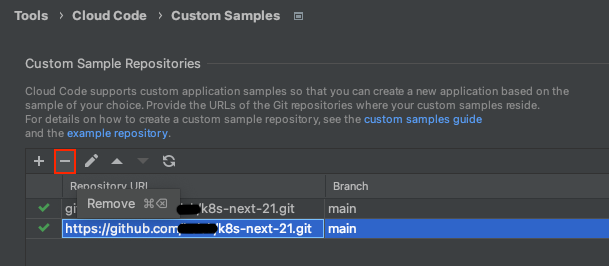
Na caixa de diálogo de confirmação, clique em Remover para excluir o repositório selecionado do Cloud Code.